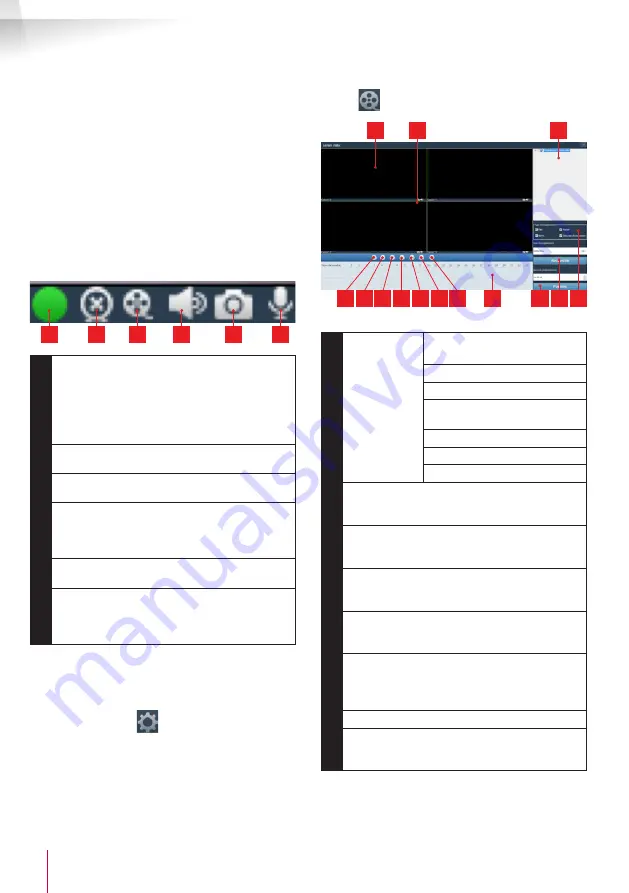
IP-WLAN-AUSSENKAMERA 1080P
DE 16
www.thomsonsecurity.eu
D - KONFIGURATION UND BEDIENUNG
Sie die Bewegungserkennung aktivieren und
einstellen sowie die auszulösenden Aktionen,
sobald ein Eindringen erkannt wird.
• PTZ
(nur kompatible Kameras): Hier finden
Sie alle Einstellungen zur Steuerung
der Kameramotoren, wenn diese damit
ausgestattet ist.
• "Système"
(System): Hier können Sie die
Kamera zurücksetzen oder neustarten.
Wenn eine Kamera ihr Bild am Bildschirm anzeigt,
werden weitere Funktionen in der rechten unteren
Ecke angezeigt:
1
2
3
4
5
6
1
Dieses Symbol zeigt Ihnen an, dass
Aufzeichnungen auf dem verwendeten
Computer vorhanden sind (Weiß in
Ruhestellung, Grün wenn programmierte/bei
Bewegungsmeldung ausgelöste/per Hand
vorgenommene Aufzeichnungen erfolgt sind)
2
Unterbrechung der Wiedergabe und
Schließen des Bildes
3
Start einer Aufzeichnung auf der Festplattedes
verwendeten Computers*
4
Aktivierung/Deaktivierung des Mikrophons
der Kamera (nur bei mit einem Mikrophon
ausgestatteten Kameras, Ihr Computer muss
mit Lautsprechern ausgestattet sein)
5
Aufnahme eines Fotos und Speicherung auf
der Festplatte des verwendeten Computers*
6
Aktivierung/Deaktivierung des Lautsprechers
der Kamera (nur bei mit einem Lautsprecher
ausgestatteten Kameras, Ihr Computer muss
mit einem Mikrophon ausgestattet sein)
* Damit die Funktionen zum Aufzeichnen und zur
Fotoaufnahme verfügbar sind, muss zuvor der
gewünschte Speicherort angegeben werden.
Klicken Sie auf das Symbol "Paramètres système"
(Systemparameter)
, um für die Software
festzulegen, an welchem Speicherort auf der
Festplatte des Computers Fotos und Videos
gespeichert werden sollen.
Um die auf dem Computer gespeicherten
Videoaufzeichnungen anzuzeigen, klicken Sie auf
das Symbol "Lecture vidéo" (Wiedergabe eines
Videos
:
9
11
10
4
3
2
1
7
6
5
14 13 12
8
1
"Contrôles
de lecture"
(Steuerung
der
Wiedergabe)
Öffnen einer externen
Videodatei
2
Schneller Vorlauf
3
Schneller Rücklauf
4
Unterbrechen der
Wiedergabe
5
Wiedergabe Bild für Bild
6
Start der Wiedergabe
7
Pause
8
Tagesplan Videos: Die farbig gekennzeichneten
Zeitabschnitte zeigen vorhandene Videos
sowie ihre Anfangs- und Endzeit an.
9
Liste der Kameras zur Suche: Kreuzen Sie
die Kameras an, deren Aufzeichnungen Sie
anzeigen möchten.
10
Anzeigefenster: Führen Sie einen Doppelklick
aus, um ein oder mehrere Fenster und
Kameras gleichzeitig anzuzeigen.
11
Aufnahme eines Fotos in einem aktuell
abgespielten Video und Aktivierung/
Deaktivierung des Kameratons
12
Art der Auslösung: Kreuzen Sie die Art der
Aufzeichnungen an, die Sie wünschen:
Plan (programmiert), manuell, nach
Bewegungserkennung, nach Benachrichtigung.
13
Tagesplan, den Sie anzeigen möchten
14
Position: Ermöglicht es Ihnen, ein genaue
Uhrzeit anzugeben, zu der das Video gestartet
werden soll
Um ein Video zu suchen und anzuzeigen:
• Kreuzen Sie in der Liste der Kameras oben
rechts die Kamera(s) an, welche Sie anzeigen
möchten.
• Geben Sie im Bereich "type d’enregistrements"
(Aufnahmetyp) die Art der gesuchten






























